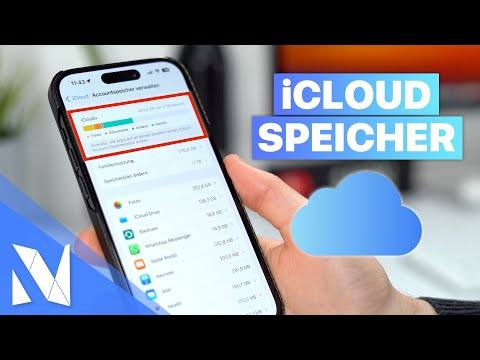Wenn Sie Ihre eigenen YouTube-Videos produzieren, möchten Sie möglicherweise ein Miniaturbild zu Ihren Kreationen hinzufügen. Das geht ganz einfach in Photoshop!
Schritte

Schritt 1. Öffnen Sie ein neues Photoshop-Dokument
Drücken Sie Strg+N oder gehen Sie zu Datei und dann zu Neu.
1280×720 oder 1920×1080 sind gut für ein Thumbnail

Schritt 2. Starten Sie mit dem Hintergrund
Füllen Sie den Hintergrund mit einem Farbverlauf. Wählen Sie dazu das Verlaufswerkzeug aus (halten Sie das Farbeimerwerkzeug gedrückt). Wählen Sie eine Fülloption aus den Verlaufsbeispielen. Halten Sie dann gedrückt, um einen Start- und Endpunkt festzulegen.

Schritt 3. Fügen Sie der Miniaturansicht ein Bild hinzu
Sie können beispielsweise ein Logo hinzufügen. Um dieses Bild hinzuzufügen, gehen Sie zu Datei und dann zu Platzieren.

Schritt 4. Text hinzufügen
Drücken Sie dazu "T" und geben Sie ein, was Sie anzeigen möchten.
Fügen Sie dem Text bei Bedarf einige Effekte hinzu, z. B. Schlagschatten. Klicken Sie dazu auf dem kleinen FX-Symbol auf Schlagschatten

Schritt 5. Setzen Sie ein Rechteck hinter den Text (optional)
Halten Sie das Symbol für die Formwerkzeuge gedrückt und wählen Sie das Rechteckwerkzeug aus. Ziehen Sie dann Ihr Bild hinein, um das Rechteck zu zeichnen; Verringern Sie die Deckkraft auf 50 % oder 25 %.
Stellen Sie sicher, dass sich die Rechteckebene unter der Textebene befindet

Schritt 6. Speichern Sie die Miniaturansicht
Gehen Sie zu Datei und wählen Sie Für Web speichern. Wählen Sie PNG-24 und drücken Sie Speichern.